Почнемо з головного: що таке Slack? Slack – це платформа для обміну повідомленнями, розроблена для використання в бізнесі, і зазвичай застосовується в організаціях. Вона об’єднує працівників для ефективної комунікації та доступу до необхідної інформації, таким чином змінюючи підходи до внутрішнього спілкування. Slack використовує спеціальні простори, звані каналами. Організація роботи за допомогою цих каналів спрощує доступ до інформації та сприяє дисциплінованому обміну даними всередині компанії. Отже, якщо ви новачок у Slack і хочете розібратися з його функціоналом, зокрема аналітикою каналів та інформаційною панеллю Slack Analytics, ви потрапили за адресою. Цей посібник допоможе вам краще зрозуміти Slack.
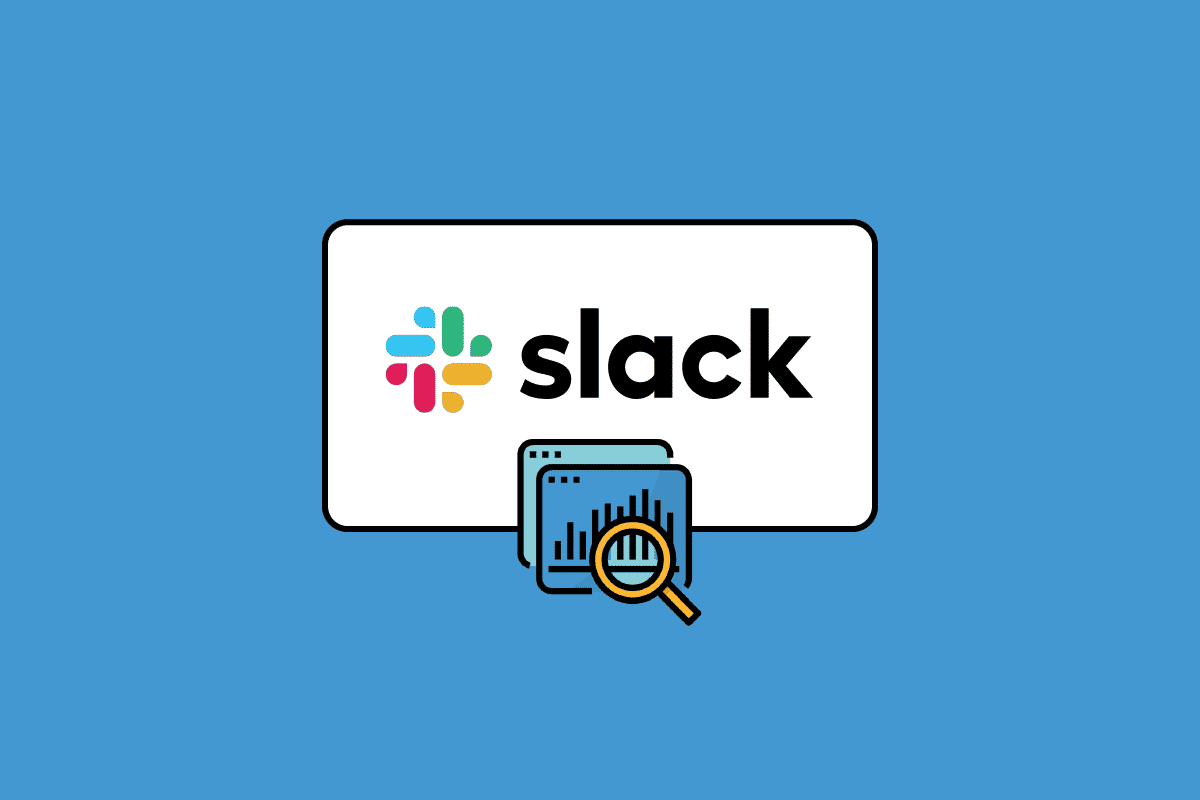
Що таке аналітика каналів Slack?
Ви вже знаєте, що Slack – це месенджер, але, можливо, вам цікаво, що ж таке аналітика каналів Slack? Не гаймо часу і одразу перейдемо до суті. Slack доступний на різних платформах, включаючи Windows, MacOS, Android та iOS. Аналітика – це систематичний процес аналізу, який використовує різноманітні дані для виявлення закономірностей та їхнього значення. У Slack є інструмент аналітики, що допомагає аналізувати роботу організації. Він складається з трьох основних розділів:
- Розділ “Огляд” надає загальну аналітику, зокрема час, який користувачі проводять в Slack, кількість відправлених повідомлень за вибраний період, кількість встановлених додатків та обсяг використаного сховища. Розділ “Активні учасники” показує, коли користувачі активували свої облікові записи. Цей розділ дозволяє переглянути основні аналітичні дані та перевірити, чи вистачає місця для зберігання файлів, щоб вчасно оновити підписку.
- У розділі “Канали” відображається аналітика кожного каналу, створеного у вашому робочому просторі. Тут ви можете виявити невикористовувані канали та видалити їх. Ви можете перевірити загальну кількість учасників, дату останньої активності та час створення кожного каналу. Ця інформація дозволить вам визначити, які канали найбільш активні та затребувані. На основі цих даних ви можете оптимізувати структуру каналів.
- Розділ “Учасники” містить список усіх користувачів, доданих до Slack. У цьому розділі не можна редагувати, видаляти чи додавати облікові записи, він призначений виключно для перегляду кількості користувачів, які мають доступ до вашого робочого простору.
Отже, це основні функції та можливості, які ви отримуєте з інструментом аналітики каналів Slack. Вони є дуже корисними для отримання точної інформації про роботу вашої організації.
Що являє собою інформаційна панель аналітики Slack?
Інформаційна панель аналітики Slack надає детальну інформацію та розуміння того, як саме ваша організація використовує платформу. На цій панелі ви знайдете три основні розділи аналітики: огляд робочого простору, аналітика каналів та аналітика учасників. Всі ці розділи та їхнє призначення вже були описані вище. Інформаційна панель Slack Analytics допомагає відстежувати та аналізувати дані в ключових сферах вашої організації.
Власники робочих просторів можуть обмежувати доступ до інформаційної панелі аналітики, надаючи його лише власникам та адміністраторам. Аналітика та доступні статистичні дані залежать від вашого плану підписки. Slack пропонує чотири плани: безкоштовний, Pro, Business+ та Enterprise Grid. За допомогою інформаційної панелі ви отримаєте повну інформацію про кожен загальнодоступний канал у вашому робочому просторі, ключові показники, статистику учасників та багато іншого, залежно від вашої підписки.
Що таке аналітика приватних каналів Slack?
Різні плани підписки пропонують різноманітні функції та обсяг даних. Існує “Інструмент керування каналами”, який дозволяє керувати дозволами для каналів, але ця функція доступна лише для платних користувачів з підпискою Pro, Business+ або Enterprise Grid.
Завдяки аналітиці приватних каналів власник організації за допомогою інструмента керування каналами може встановлювати, чи є канал публічним або приватним. Якщо канал є приватним, звичайний користувач не має доступу до його статистики та аналітики. Щоб налаштувати дозволи для каналу, виконайте наступні дії:
1. Відкрийте програму Slack.
2. Клацніть на назві вашої організації у верхньому лівому куті екрана.
3. Оберіть “Налаштування та організація”, а потім натисніть “Налаштування організації”.
4. Натисніть “Налаштування” на лівій бічній панелі.
5. Виберіть “Керування каналами”.
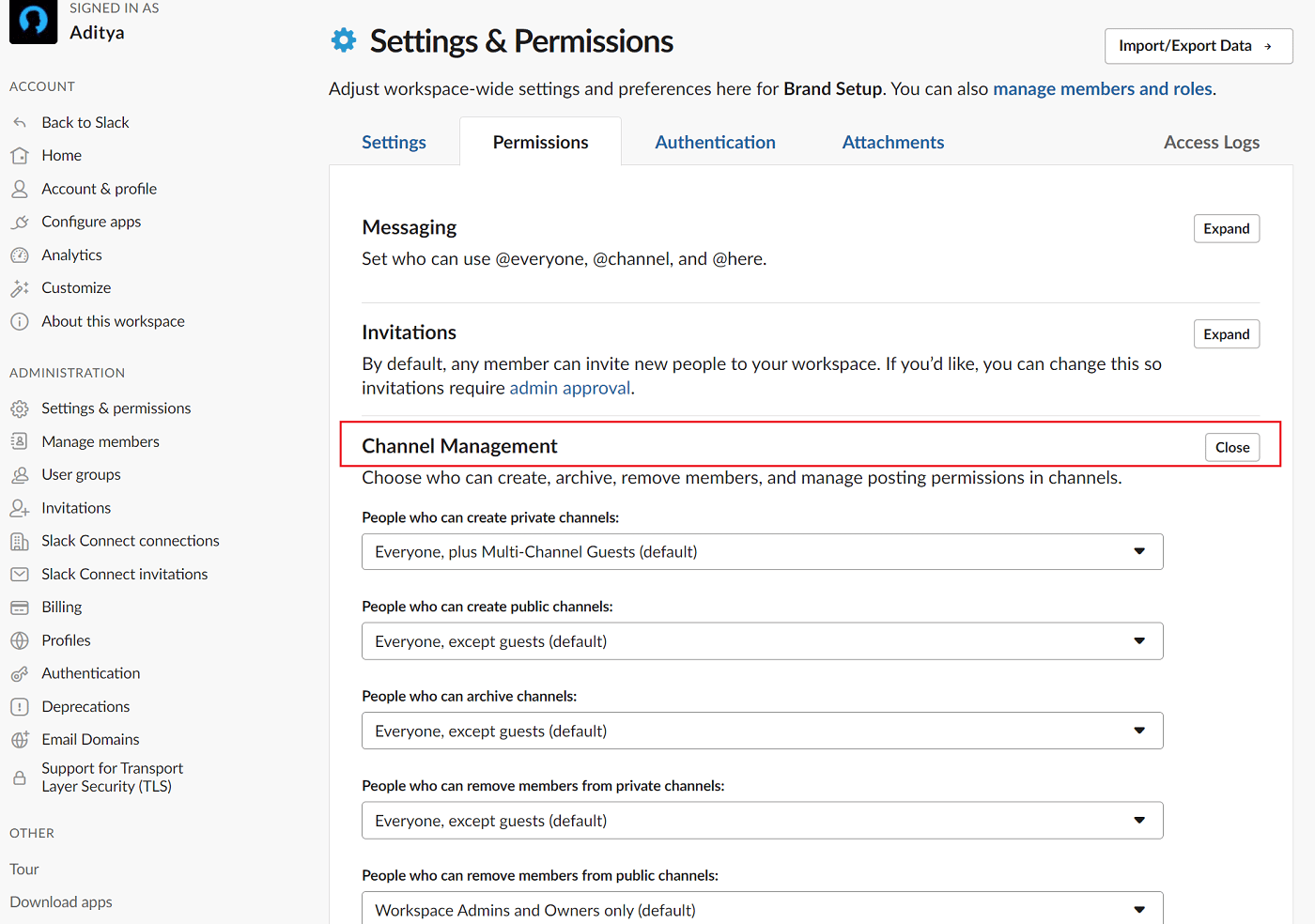
6. Натисніть “Редагувати” поруч із каналом, для якого потрібно змінити дозволи.
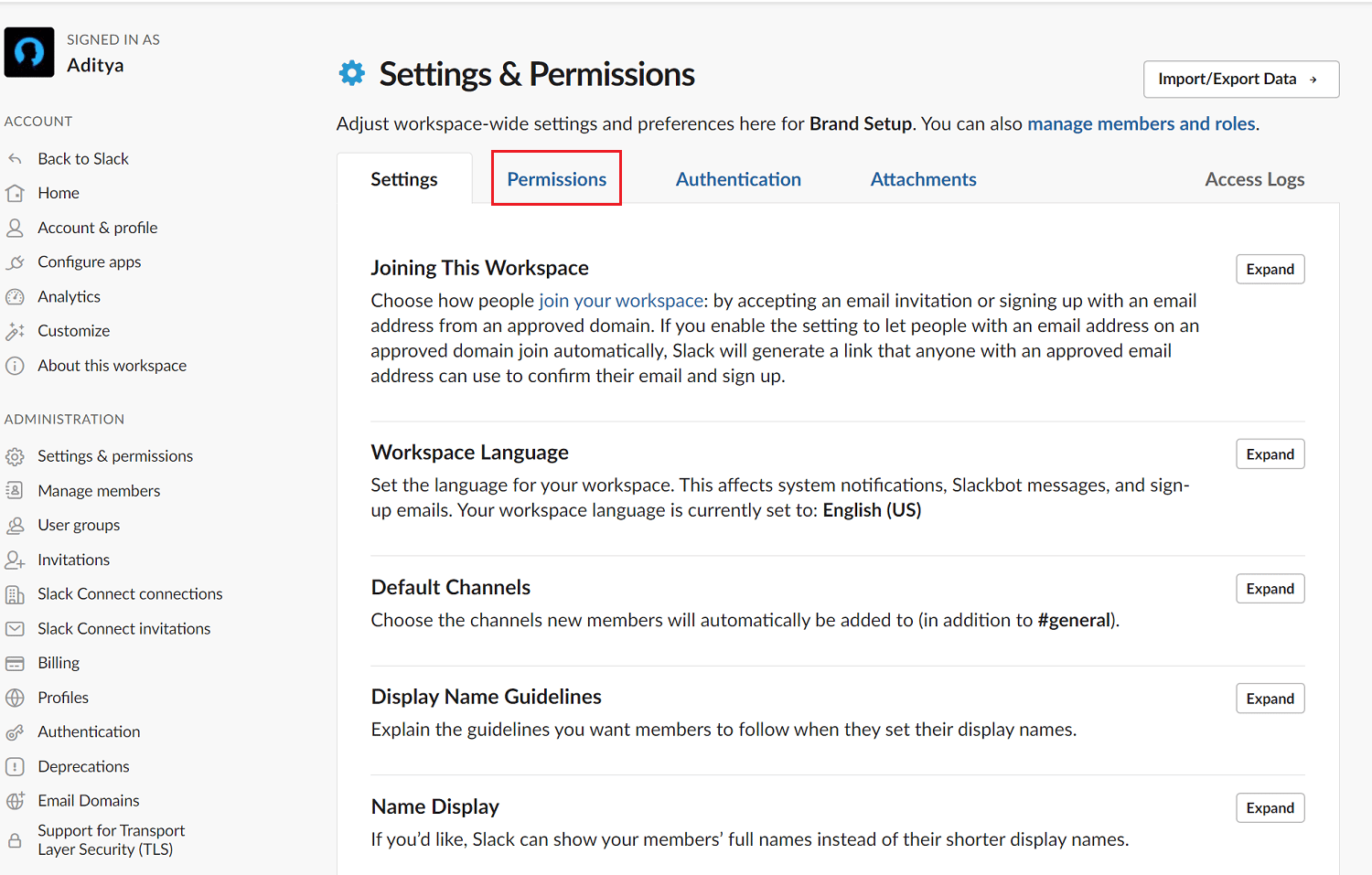
7. Виберіть потрібні параметри та натисніть “Зберегти”.
Як переглянути аналітику каналів Slack?
Інформаційна панель аналітики каналів Slack пропонує три набори даних: огляд організації, аналітику каналів та аналітику учасників. Розділ аналітики каналів показує статистику кожного загальнодоступного та приватного каналу, тоді як власники робочого простору можуть надати доступ до деяких каналів окремим користувачам. Усі канали мають базову аналітику. Щоб переглянути аналітику каналу Slack, виконайте такі кроки:
1. Натисніть на назву вашої організації у верхньому лівому куті.
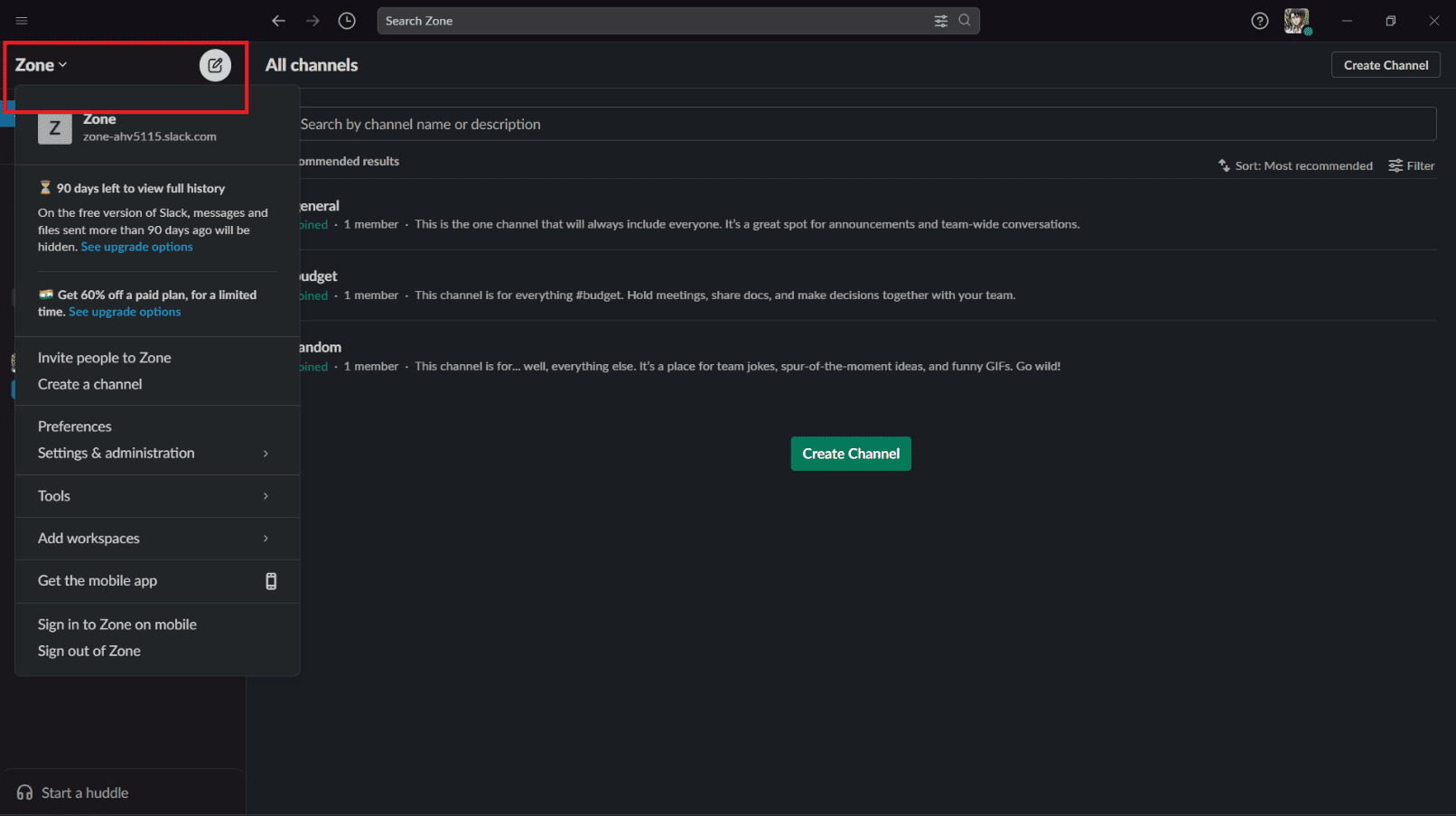
2. Натисніть “Інструменти”, а потім виберіть “Аналітика”.
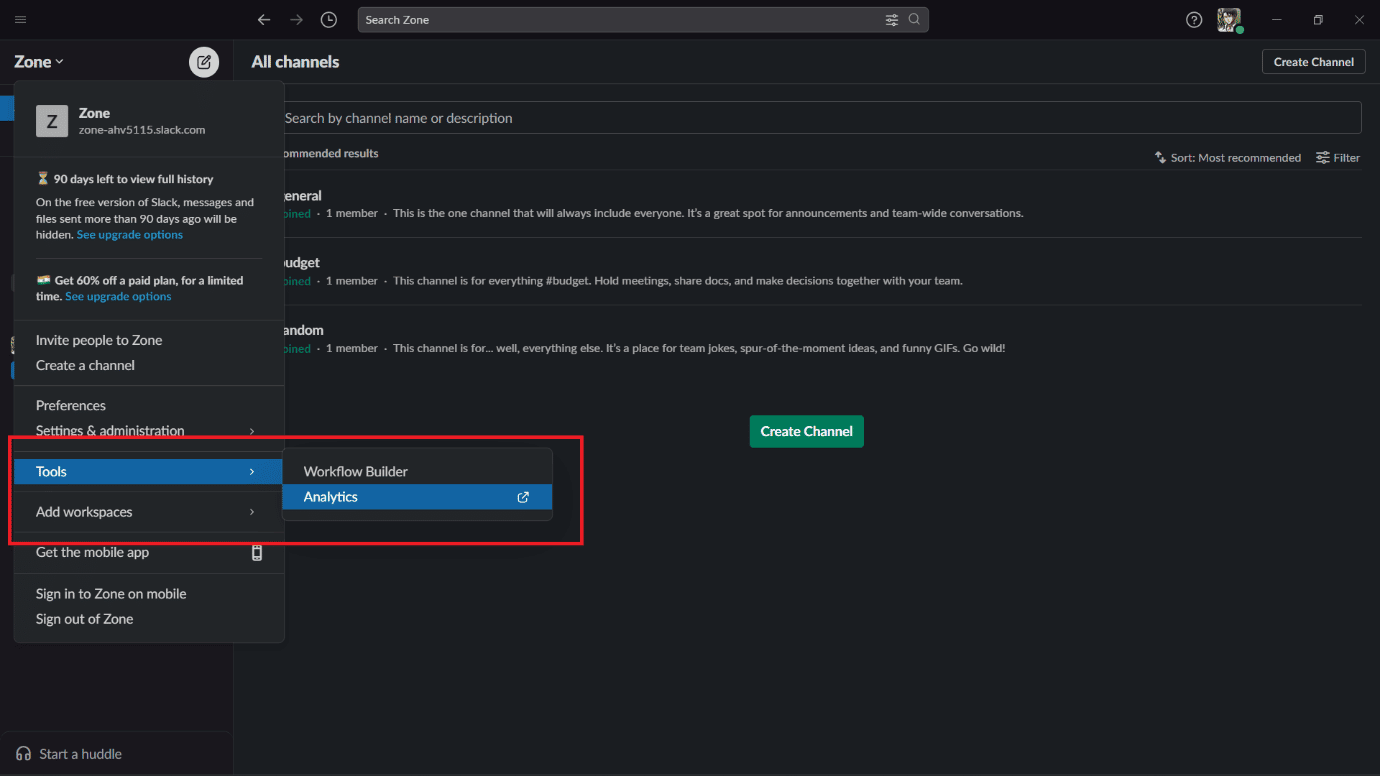
3. Відкриється сторінка “Аналітика”, де представлені три розділи.
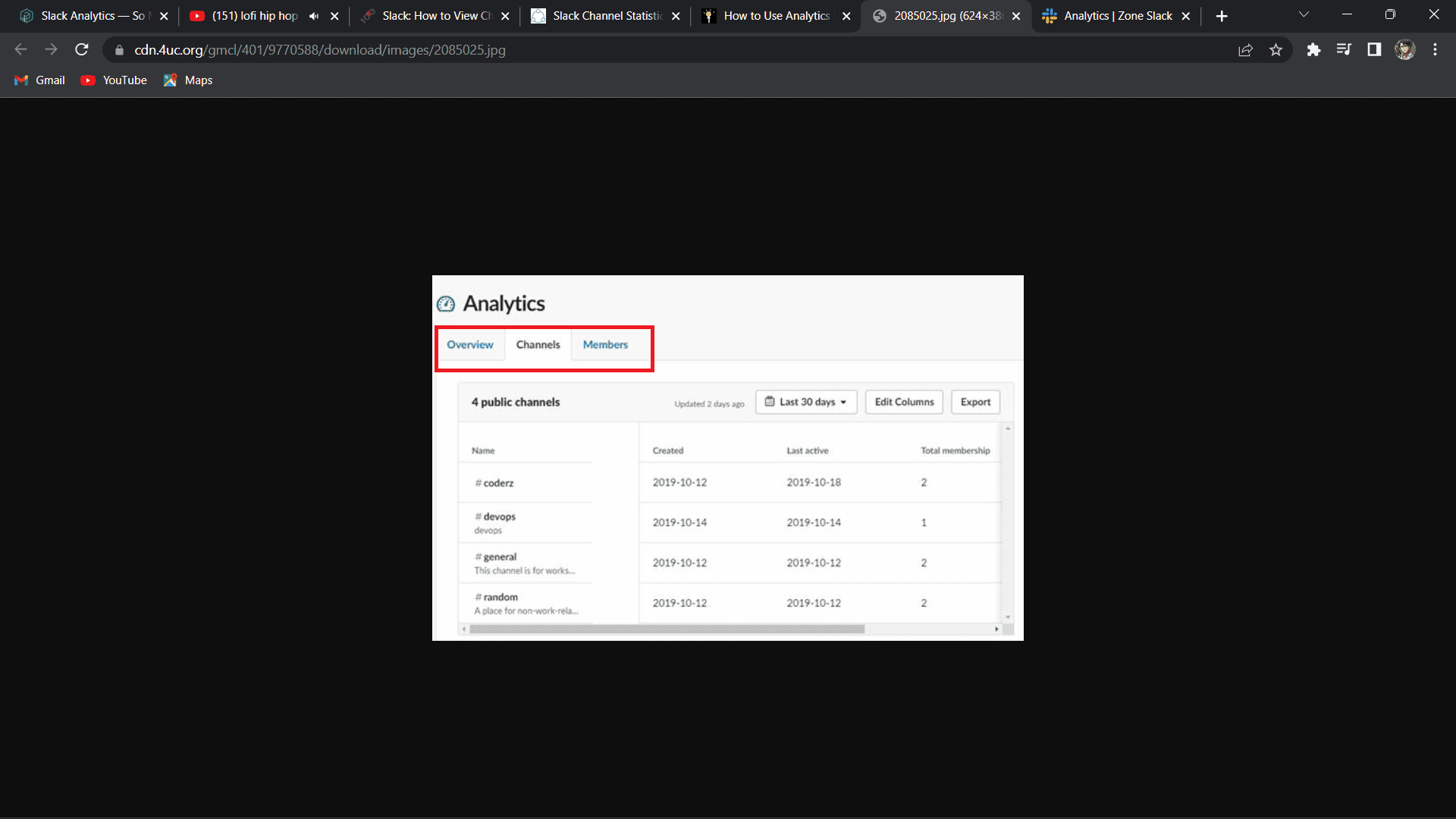
Перейдіть на вкладку “Канали”, щоб переглянути їх аналітику. Тут ви побачите дату створення каналу, дату останньої активності, загальну кількість повідомлень та загальну кількість учасників.
Часті запитання (FAQ)
Q1. Чи можна дізнатися, хто переглядав канал Slack?
A. Власники організації, адміністратори та учасники з відповідними дозволами можуть бачити кількість користувачів, які публікували повідомлення у Slack, через аналіз активності повідомлень.
Q2. Як подивитися активність користувача в Slack?
A. Щоб переглянути всю активність користувачів та керувати їхніми сеансами входу, виконайте наступні кроки:
1. Клацніть на назві робочого простору.
2. Виберіть “Налаштування та адміністрування”.
3. Оберіть “Налаштування робочого простору”.
4. Натисніть “Журнали доступу” праворуч.
Q3. Що таке канал у Slack?
A. Slack організовує повідомлення та бесіди у спеціальних просторах, які називаються каналами. Існує два типи каналів: загальнодоступні та приватні, залежно від їхньої доступності. Канали допомагають організувати роботу, де команди або окремі користувачі можуть обмінюватися ідеями та інформацією.
Q4. Як встановити статус та доступність у Slack?
A. Щоб встановити статус у Slack:
1. У програмі на комп’ютері клацніть на зображення вашого профілю у верхньому правому куті.
2. Натисніть на поле “Оновити свій статус”.
3. Введіть текст статусу, виберіть емодзі або скористайтеся запропонованим варіантом.
4. Натисніть “Очистити через”, щоб вибрати час, коли ваш статус буде знято. За бажання встановіть позначку поруч із “Призупинити сповіщення”, щоб вимкнути сповіщення на цей період.
5. Натисніть “Зберегти”.
***
Сподіваємося, ця стаття допомогла вам зрозуміти, що таке аналітика каналів Slack. Якщо у вас є запитання чи пропозиції, будь ласка, поділіться ними у коментарях.